Come registrare riunioni e chiamate in linea di Lync
È possibile registrare riunioni, chiamate o conversazioni in linea di Lync se l'organizzazione ha abilitato la registrazione. Microsoft Lync è una piattaforma di conversazione che consente di tenere riunioni online, effettuare chiamate video e audio e inviare messaggi istantanei.
Registrando Lync, è possibile salvare contenuti, video, audio, presentazioni, sessioni e altro. La domanda è: sai come registrare una riunione Lync?
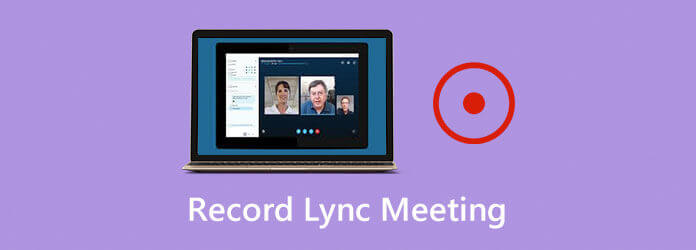
In effetti, Microsoft Lync è progettato con una funzione di registrazione che consente di catturare le riunioni o le chiamate Lync con facilità. Considerando le tue necessità, qui in questo post, ci piace condividere 2 semplici modi per aiutarti registrare la riunione di Lync.
Anche se Lync offre un registratore integrato, potresti comunque sembrare complesso organizzare e registrare una riunione o una chiamata Lync. Quindi, ti forniremo una guida dettagliata per registrare la riunione di Lync 2013.
Passo 1 Innanzitutto, è necessario assicurarsi di disporre di un account Lync 2013 ospitato con Sherweb. Inoltre, è necessario installare il client Lync 2013 sul computer e configurare l'account Lync.
Passo 2 Quando si tiene una riunione Lync, fare clic sull'icona ... nell'angolo in basso a destra, quindi scegliere il file Avviare la registrazione opzione.
Nota: Dopo aver selezionato l'opzione di registrazione, gli altri partecipanti a questa riunione Lync riceveranno una notifica che si sta registrando il contenuto della riunione Lync.
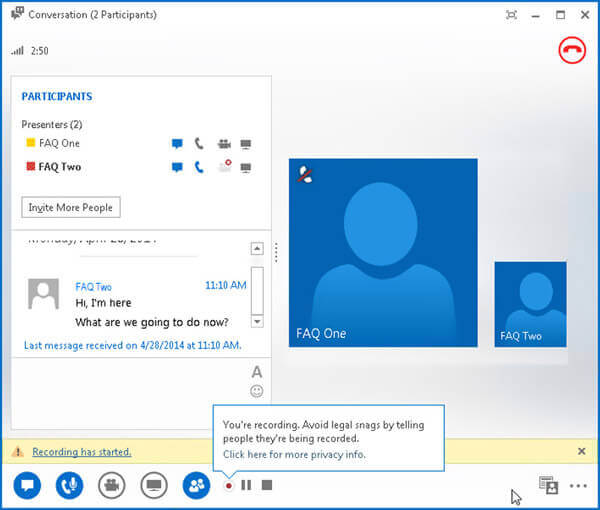
Passo 3 Sono disponibili alcuni pulsanti di controllo di base per controllare liberamente il processo di registrazione della riunione Lync. È possibile mettere in pausa, avviare o interrompere la registrazione di Lync in base alle proprie esigenze. Quando si desidera interrompere l'acquisizione, è possibile fare clic su Fermare pulsante.
Il file di registrazione di Lync verrà salvato come file MP4 file e aggiunto a Microsoft Gestore registrazioni Lync non appena finisci la registrazione.
Passo 4 Per individuare rapidamente la riunione Lync acquisita, è possibile fare clic sull'icona… e selezionare il file Gestisci le registrazioni opzione.
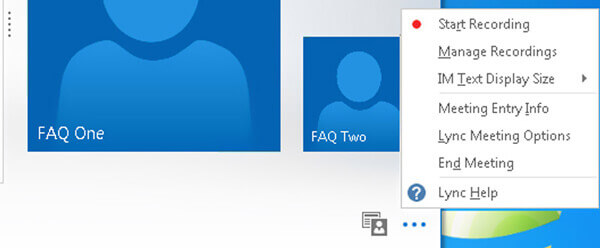
Passo 5 Se si desidera gestire o modificare la riunione Lync registrata, è possibile fare clic con il pulsante destro del mouse su di essa e scegliere l'opzione Riproduci, Sfoglia, Rinomina o Elimina.
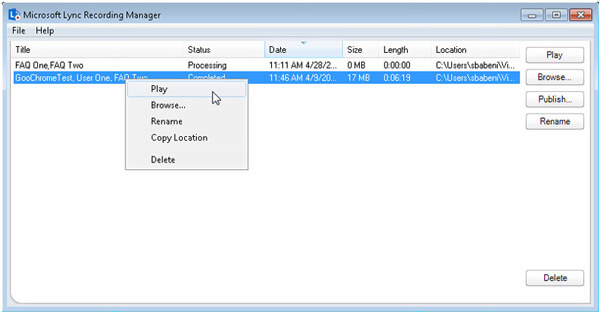
Durante questo passaggio, puoi anche fare clic su Pubblica pulsante per inserire il Salva e pubblica finestra. È possibile rinominare la registrazione di Lync e salvarla in una cartella di file di destinazione adatta. Clic OK per confermare l'operazione.
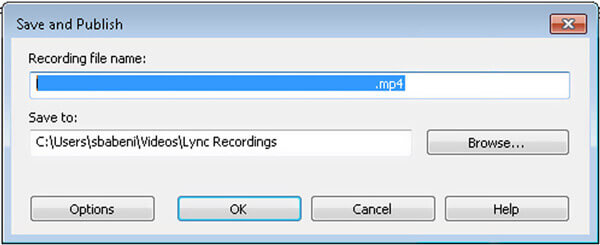
La funzione di registrazione predefinita consente solo di registrare una riunione o una videochiamata Lync con una risoluzione bassa di 800 × 600 e una frequenza fotogrammi di 10 fps. Se desideri catturare una riunione Lync con una qualità superiore, puoi rivolgerti al potente software di registrazione Lync, Screen Recorder. Ha la capacità di catturare alta risoluzione anche fino a 4K. Questo registratore di riunioni Lync è in grado di acquisire qualsiasi attività di Lync e salvarla in un formato popolare come MP4, MOV, WMV, FLV e altro.
Passo 1 Innanzitutto, è necessario scaricare, installare ed eseguire gratuitamente questo registratore di riunioni Lync sul computer. Puoi fare doppio clic sul pulsante di download in alto e quindi seguire le istruzioni per farlo.
Passo 2 Questo registratore Lync ti fornisce Videoregistratore, Registratore Audio ed Screen Capture Caratteristiche. Qui puoi usare il file Videoregistratore funzionalità per catturare la riunione o la videochiamata Lync.
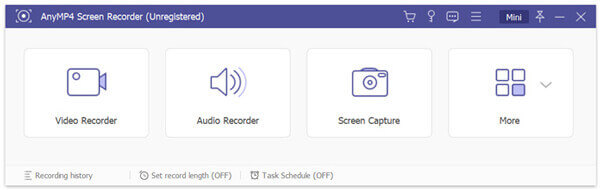
Passo 3 Prima di registrare la riunione Lync, è necessario regolare la regione di registrazione dello schermo e la sorgente audio in base alle proprie esigenze. Hai il permesso di catturare il suono da Sound System, Microfono o entrambi. Inoltre, puoi registrare la tua faccia Webcam.
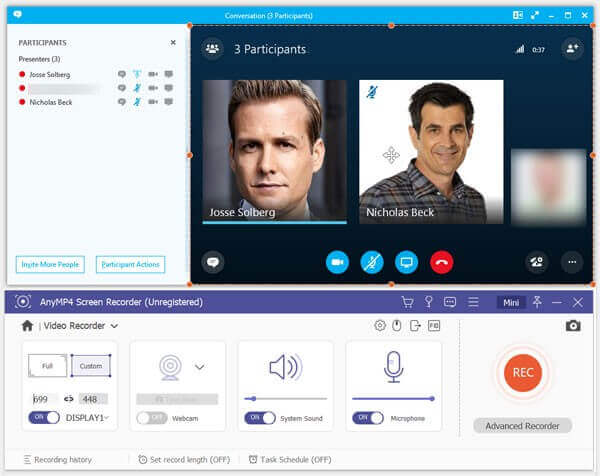
Passo 4 Quando si desidera acquisire la riunione Lync, è sufficiente fare clic sul pulsante REC. Quando si desidera terminare la registrazione, è sufficiente fare clic su Fermare pulsante.
Passo 5 Questo registratore di riunioni Lync è progettato con una finestra di anteprima. Sarai guidato alla finestra di anteprima per controllare il file di registrazione. Durante questo passaggio è possibile modificare a piacere la riunione Lync acquisita. Quindi fare clic su Risparmi per salvarlo sul tuo computer. La registrazione di Lync verrà salvata come file MP4 file.
Questo software è un semplice registratore dello schermo per catturare riunioni e altri video.
Domanda 1. Che cos'è il gestore della registrazione di Lync?
Lync Recording Manager è uno strumento di gestione dei file progettato per gestire il file Lync acquisito. Come puoi vedere dall'alto, puoi fare clic sull'icona ... per aprire Microsoft Lync Recording Manager.
Domanda 2. Come attivare la registrazione in Lync 2013?
Per abilitare la funzionalità di registrazione in Lync 2013, è possibile accedere all'opzione Impostazioni. Durante una riunione o una chiamata Lync, è possibile fare clic sull'icona… per accedere all'opzione Impostazioni. Quindi fare clic su Mostra barra dei menu e quindi su Opzioni di registrazione per attivare la registrazione.
Domanda 3. Come registrare una riunione su Skype?
Quando si tiene una riunione Skype, è possibile fare clic sull'icona ... nell'angolo in basso a destra della finestra della riunione e quindi scegliere l'opzione Avvia registrazione per acquisire il contenuto della riunione.
Ci sono ancora molti utenti che si affidano a Lync per tenere una riunione online, anche Microsoft tende a sostituire Lync con Skype for Business dal 2015. Puoi imparare 2 semplici modi per registrare le riunioni di Lync e chiamate da questo post. Se si dispone di un metodo migliore per registrare la riunione Lync, condividerlo nel commento con altri lettori.
Più Reading
I 9 migliori registratori di giochi per Windows e Mac
Qual è il miglior registratore di giochi nel 2023? Questo post mostra l'elenco dei 9 migliori registratori di giochi per Windows e Mac.
Due semplici modi per registrare video da Media Player Classic
Ti stai chiedendo come registrare un video nel tuo Media Player Classic? Leggi questa guida per trovare modi offline e online per registrare facilmente video da Media Player Classic.
Soluzioni per risolvere i problemi di cattura dello schermo Movavi
Movavi Screen Capture si blocca in alcuni problemi? Questo post fornisce le soluzioni dettagliate per risolvere i problemi audio durante la registrazione durante l'utilizzo di Movavi Screen Capture.
Perché la codifica OBS è sovraccarica e come risolvi il problema con successo
Cosa puoi fare per risolvere il sovraccarico della codifica OBS? Da questo articolo, puoi ottenere 5 modi comprovati per risolvere facilmente i problemi di codifica elevata in OBS. Basta leggere e controllare.